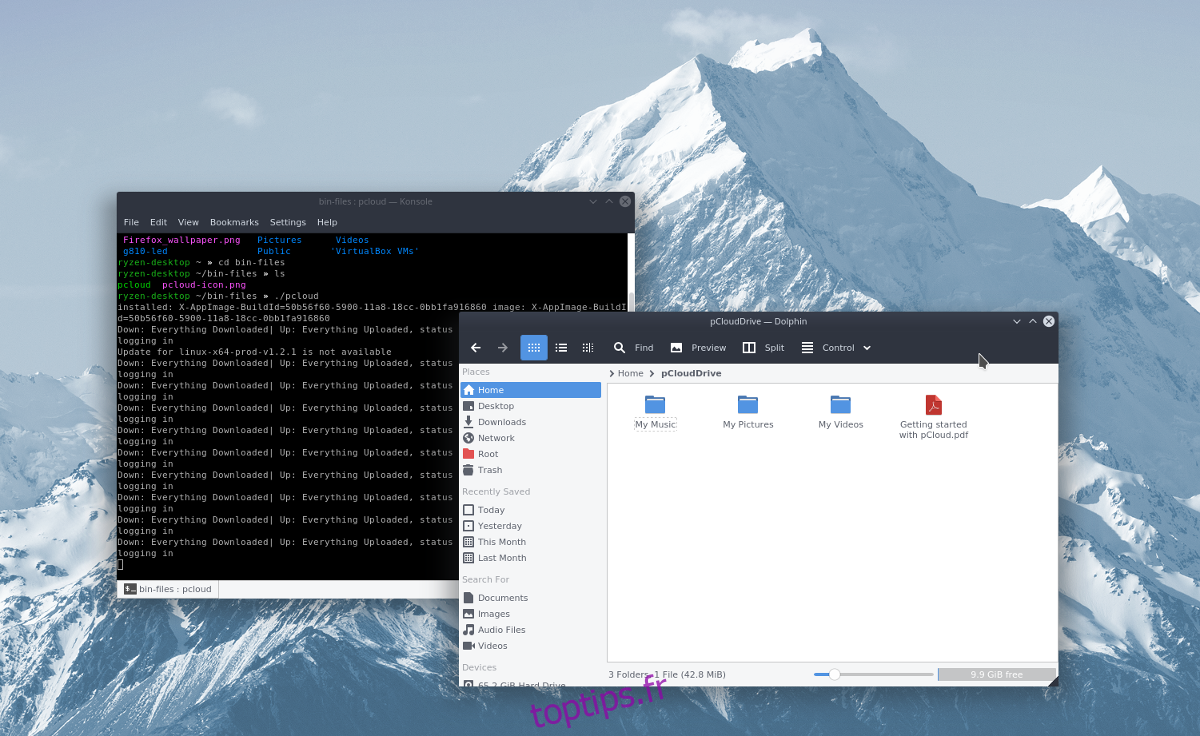Vous accordez de l’importance à votre vie privée mais vous avez besoin de récupérer vos données dans le cloud? Découvrez pCloud! pCloud Drive est un service de stockage Cloud de type Dropbox pour Linux (et d’autres systèmes d’exploitation) qui met la confidentialité au premier plan et dispose d’une technologie de cryptage impressionnante, ce qui est très bienvenu dans la communauté Linux.
pCloud n’est pas aussi connu que beaucoup d’autres services et, par conséquent, peu d’utilisateurs de Linux savent comment le faire fonctionner. C’est pourquoi dans ce guide, nous verrons comment accéder à votre lecteur pCloud sous Linux.
Remarque: pour utiliser pCloud, vous devez être capable d’exécuter des fichiers BIN avec votre compte utilisateur.
Table des matières
Installez pCloud
Obtenir l’application pCloud Drive sur Linux est un peu différent des autres fournisseurs de stockage cloud. Au lieu d’obtenir un paquet Debian, un fichier RPM Redhat ou une archive Tarball, vous recevez un seul fichier binaire. C’est bien car cela permet à toutes les distributions Linux de l’utiliser, bien que cela signifie que rien n’est réellement installé. Au lieu de cela, pCloud s’exécute simplement comme un fichier sans installation.
Pour obtenir pCloud, vous devez d’abord créer un compte utilisateur. Rendez-vous sur le site Web et inscrivez-vous. Notez que pCloud dispose d’un stockage premium et gratuit. Si vous souhaitez plus de stockage, mettez à niveau votre compte vers l’une des options premium. Sinon, créez votre compte gratuit et réclamez 10 Go gratuits.
Lorsque votre compte est activé, recherchez le bouton de téléchargement et cliquez dessus. Recherchez le logo Ubuntu et cliquez dessus. Cela vous amènera à la page de téléchargement Linux. Sélectionnez 32 bits ou 64 bits, puis téléchargez le fichier. Ensuite, ouvrez une fenêtre de terminal et utilisez-la pour configurer pCloud.
Comme mentionné précédemment, pCloud est un fichier binaire (aka BIN). Sous Linux, les fichiers BIN agissent de la même manière que les fichiers EXE sous Windows. Pour lancer ces fichiers, vous devez d’abord mettre à jour les autorisations. Utilisez la commande chmod dans le terminal pour permettre au fichier pCloud BIN de s’exécuter en tant que programme.
cd ~/Downloads chmod +x pcloud
Avec le fichier pCloud BIN défini sur les autorisations appropriées, il fonctionnera. Cependant, exécuter ce fichier dans le répertoire ~ / Downloads est une très mauvaise idée, car les utilisateurs suppriment souvent des fichiers à partir d’ici sans réfléchir. À la place, utilisez la commande mkdir pour créer un dossier spécial pour pCloud.
mkdir -p ~/bin-files/
Déplacez le binaire pCloud de votre dossier ~ / Downloads vers le nouveau répertoire bin-files dans Accueil.
mv pcloud ~/bin-files/
À partir de là, vous pouvez lancer l’application pCloud en toute sécurité via un terminal, à des fins de configuration. Lancez l’application avec la commande suivante:
cd ~/bin-files/ ./pcloud
Avant le démarrage de pCloud, vous serez invité à vous connecter à votre compte. Entrez vos informations de connexion ou cliquez sur le bouton «Continuer avec Facebook» pour accéder à l’application. Avec une connexion réussie, l’application pCloud démarre, crée un nouveau dossier pCloud dans ~ / et l’ouvre dans votre gestionnaire de fichiers par défaut.
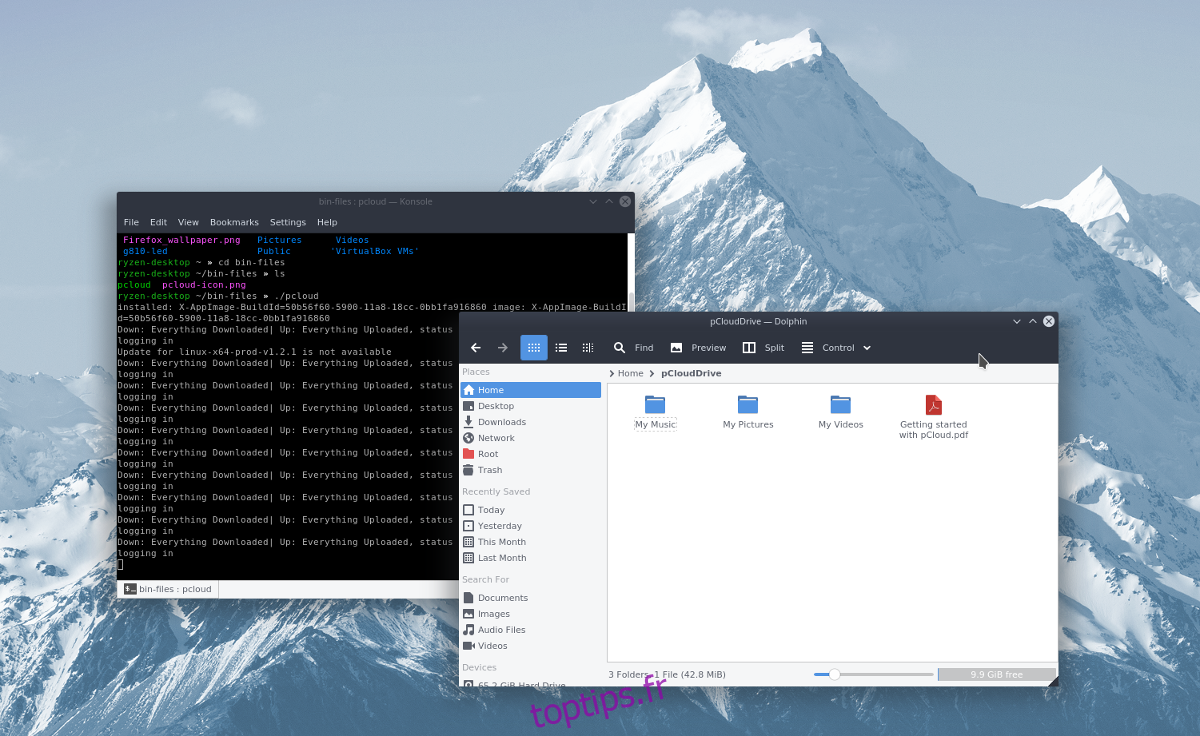
Nous pouvons confirmer que l’application fonctionne, mais elle n’est pas prête à être utilisée, car nous devons créer un nouveau raccourci sur le bureau.
Pour créer un nouveau raccourci sur le bureau pour pCloud, vous devez d’abord fermer l’application. Quittez rapidement pCloud en cliquant sur «quitter» sur l’icône pour le fermer. Revenez ensuite à la fenêtre du terminal et utilisez la commande tactile pour créer un nouveau fichier de raccourci pCloud.
touch ~/Desktop/pcloud.desktop
L’utilisation du toucher crée un raccourci vide. Ensuite, il est temps de modifier le raccourci avec Nano.
Remarque: lors de l’exécution de pCloud, il peut créer son propre raccourci. Cependant, ce raccourci ne fonctionne pas toujours, nous vous recommandons donc de créer le vôtre à la place.
nano ~/Desktop/pcloud.desktop
Dans l’éditeur de texte Nano, collez le code suivant. Assurez-vous de remplacer le «nom d’utilisateur» par le nom d’utilisateur de votre PC.
[Desktop Entry]
Type = Application
Nom = pCloud
Exec = / home / nom d’utilisateur / bin-files / pcloud
Icon = / home / nom d’utilisateur / bin-files / pcloud-icon.png
Terminal = faux
Catégories = Réseau; Système;
StartupNotify = false
Enregistrez l’éditeur en appuyant sur la combinaison de touches Ctrl + O et quittez avec Ctrl + X. Ensuite, utilisez l’outil de téléchargement wget pour obtenir l’icône de votre raccourci.
cd ~/bin-files/ wget https://i.imgur.com/8Ti5LJg.png -O pcloud-icon.png
Une fois le fichier d’icône téléchargé, mettez à jour les autorisations du raccourci.
sudo chmod +x ~/Desktop/pcloud.desktop
Après avoir exécuté chmod, pCloud s’exécutera directement à partir du bureau. Exécutez-le en double-cliquant sur le raccourci.
Installer le raccourci
Le raccourci du bureau pCloud est prêt et fonctionne mais il n’apparaît pas dans le menu du lanceur d’applications. Pour résoudre ce problème, vous devez copier manuellement le raccourci vers / usr / share / applications. Dans le terminal, exécutez la commande suivante pour copier le raccourci pCloud de ~ / Desktop dans le répertoire de l’application.
sudo cp ~/Desktop/pcloud.desktop /usr/share/applications/
Si la commande cp réussit, pCloud devrait apparaître dans le menu de votre application comme toute autre application.
Utilisation de pCloud Drive
L’utilisation de pCloud sous Linux fonctionne comme les autres outils de synchronisation du stockage cloud (Dropbox, etc.) sous Linux. Pour télécharger des fichiers sur votre compte, ouvrez le gestionnaire de fichiers. Sélectionnez le dossier «pCloud» et ouvrez-le. Dans ce dossier, placez tous les documents, fichiers image, fichiers audio, fichiers vidéo à l’intérieur. Lorsque vous placez les fichiers dans ce répertoire, l’application pCloud exécutée en arrière-plan les téléchargera automatiquement sur votre compte en ligne.
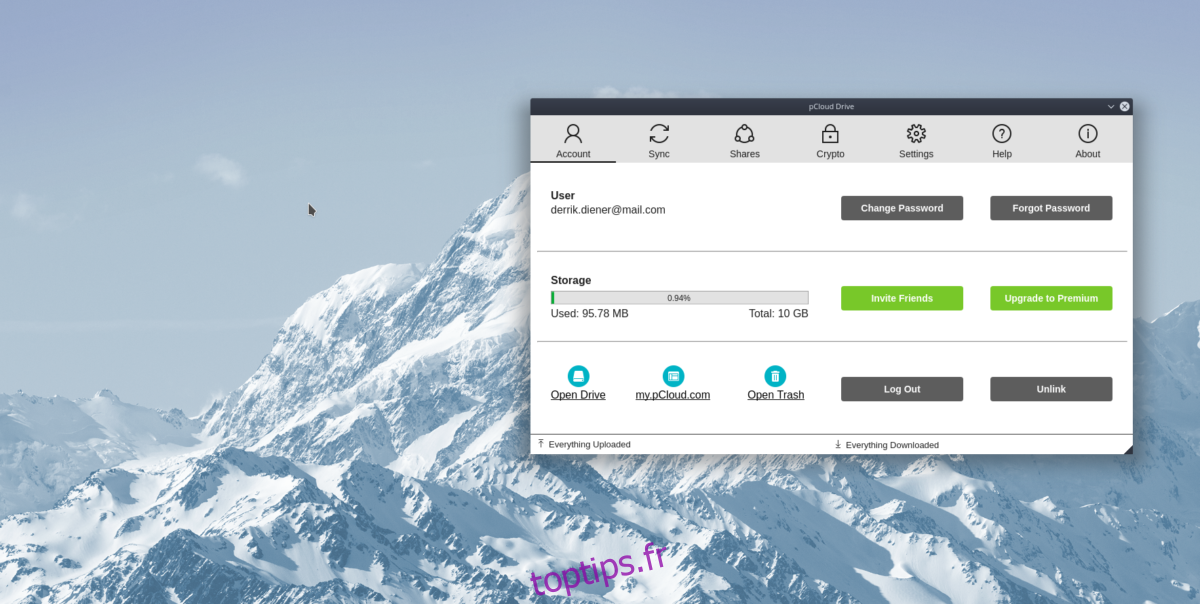
Besoin de supprimer un fichier? Supprimez-le du dossier ~ / pCloud et il se désynchronisera du cloud.